
„Wegen geplanter Wartungsarbeiten kurzzeitig nicht verfügbar. Schau gleich noch einmal vorbei.“
Nach einem Update kann diese Fehlermeldung den WordPress-Admin in Panik versetzen. In diesem Tutorial zeige ich Ursache und Lösung des Problems.
Inhalt
Wegen geplanter Wartungsarbeiten… Ursache
Die Wartungsarbeiten, die WordPress anspricht, sind Updates. Die Fehlermeldung erscheint, wenn ein WordPress-Update plötzlich unterbrochen wurde. Mögliche Ursachen:
- Stromausfall
- Hardware-Defekt
- Ein Plugin oder ein Konflikt zwischen zwei Plugins
- Herumklicken während des Update-Vorgangs. Tipp: WordPress während des Updates einfach machen lassen..
Der Hinweis „kurzzeitig nicht verfügbar. Schau gleich noch einmal vorbei“ ist an deine Besucher gerichtet. Du als Admin musst den Fehler beheben, sonst hast du keine kurzzeitiges, sondern ein dauerhaftes Problem.
Wegen geplanter Wartungsarbeiten… Problemlösung
WordPress legt während des Updatevorgangs eine Datei mit dem Namen .maintenance an – und löscht sie nach erfolgreichem Update wieder. In dieser Datei befindet sich dein „halbes Update“. So löst du das Problem:
- Verbinde dich per FTP mit dem Server
- Lass die vesteckten Dateien anzeigen
- Lösche die Datei .maintenance
Per FTP mit Server verbinden
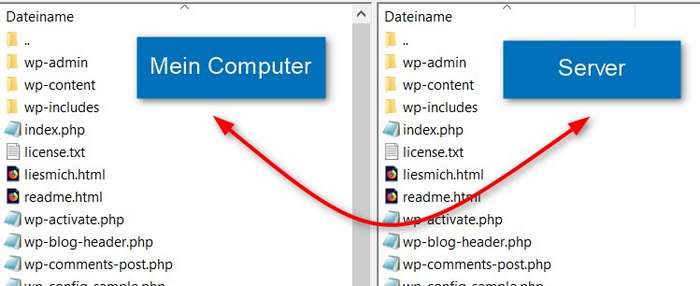
Mit deinem FTP-Client verbindest du dich mit deinem Server. Die Datei .maintenance siehst du wahrscheinlich noch nicht. Der Grund:
- Dateien mit einem Punkt am Beginn gehören zu den versteckten Dateien
- Versteckte Dateinen werden von vielen FTP-Clients standardmäßig ausgeblendet
Versteckte Dateien anzeigen
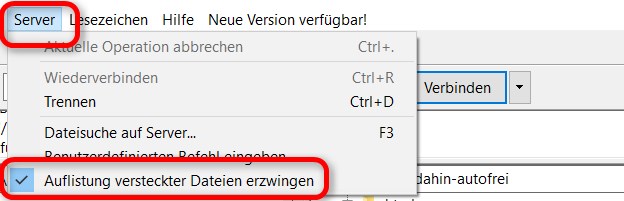
Je nach Client gibt es unterschiedliche Wege, um versteckte Dateien sichtbar zu machen. Kicke auf Server > Auflistung versteckter Dateien erzwingen. Danach ist ein Haken gesetzt und diese versteckten Dateien sind sichtbar:
- .htaccess
- .maintenance
PS: Du hast ein Backup vor dem Update gemacht? Falls nicht, dann jetzt – bevor du irgendwas löschst: WordPress manuell sichern.
Datei .maintenance löschen

- Lösche die Datei .maintenance – damit machst du das gesamte Update rückgängig
- Gehe auf die Startseite, die Fehlermeldung sollte verschwunden sein
- Vor einem neues Update: Alles nochmal sichern, Dateien und Datenbank
- Überprüfe deine Plugins und lösche verdächtige Plugins